Hướng dẫn chi tiết cách kết nối AirPod với iPhone và các thiết bị khác

- 1. AirPods là gì? Các thiết bị nào tương thích với AirPods?
- 2. Chi tiết cách kết nối AirPod với các thiết bị của Apple
- 3. Chi tiết cách kết nối AirPods với các thiết bị không phải Apple
- 4. Bật mí cách ngắt kết nối AirPod với iPhone nhanh nhất
- 5. Trải nghiệm kết nối thả ga, bao la ưu đãi 4G/5G chỉ có ở SIM SON Saymee
1. AirPods là gì? Các thiết bị nào tương thích với AirPods?
1.1. AirPods là gì?
AirPods là dòng tai nghe không dây được thiết kế và sản xuất bởi Apple. Với thiết kế nhỏ gọn, hiện đại và chất lượng âm thanh tuyệt vời, AirPods đã nhanh chóng trở thành một trong những sản phẩm công nghệ được yêu thích nhất trên thế giới với các ưu điểm vượt trội:
- Thiết kế không dây: Thay vì những sợi dây rườm rà, AirPods mang đến trải nghiệm nghe nhạc tự do và thoải mái.
- Kết nối nhanh chóng: Chỉ cần mở hộp đựng, AirPods sẽ tự động kết nối với các thiết bị Apple khác như iPhone, iPad, MacBook.
- Chất lượng âm thanh cao cấp: Âm thanh trong trẻo, sống động, đáp ứng tốt nhiều thể loại nhạc.
- Tính năng thông minh:
- Điều khiển bằng chạm: Thao tác đơn giản để điều khiển nhạc, trả lời cuộc gọi, kích hoạt Siri.
- Tự động phát/tạm dừng: Âm nhạc sẽ tự động tạm dừng khi bạn tháo tai nghe và tiếp tục phát khi bạn đeo lại.
- Khả năng chống nước và mồ hôi: Bạn có thể thoải mái sử dụng AirPods khi tập thể dục.
- Hộp sạc: Hộp sạc vừa là nơi bảo quản vừa là nơi sạc pin cho tai nghe, giúp bạn luôn có thể sử dụng AirPods mọi lúc mọi nơi.
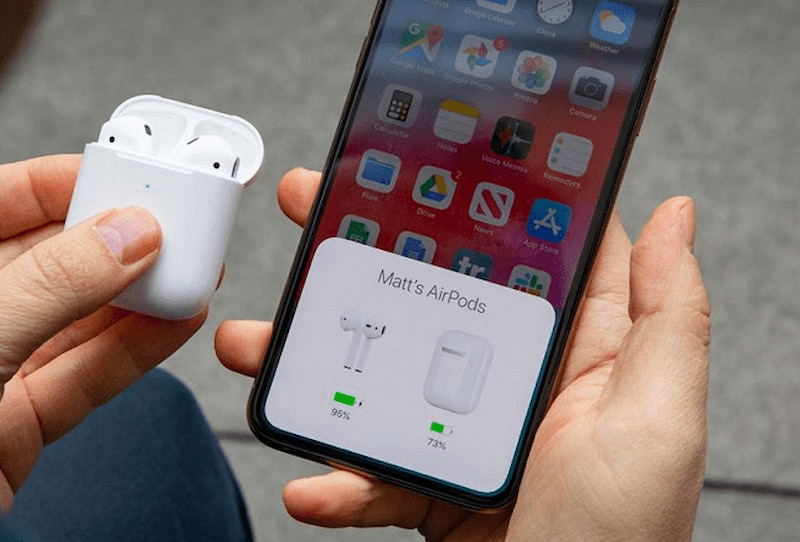
1.2. Các thiết bị nào tương thích với AirPods?
AirPods chủ yếu được thiết kế để tương thích tối ưu với hệ sinh thái của Apple. Điều này có nghĩa là chúng hoạt động tốt nhất và có nhiều tính năng đặc biệt khi kết nối với các thiết bị như:
- iPhone: Tất cả các dòng iPhone từ iPhone 5 trở lên đều tương thích với AirPods.
- iPad: Các mẫu iPad từ iPad 2013 (Air, Mini 2) trở lên cũng hỗ trợ kết nối với AirPods.
- iPod touch: Các thế hệ iPod touch từ thế hệ thứ 6 trở lên đều tương thích.
- MacBook: Các máy Mac chạy macOS Sierra trở lên đều có thể kết nối với AirPods.
- Apple Watch: Các mẫu Apple Watch chạy watchOS 3 trở lên cũng hỗ trợ AirPods.
- Apple TV: Các thế hệ Apple TV từ thế hệ thứ 4 trở lên cũng có thể kết nối.
- Các thiết bị hệ điều hành Android và Windows cũng có thể kết nối với AirPods tuy nhiên 1 số chức năng sẽ bị hạn chế.
2. Chi tiết cách kết nối AirPod với các thiết bị của Apple
AirPods cũng là một sản phẩm của Apple, vì vậy việc kết nối AirPod với các thiết bị của Apple sẽ dễ dàng và có thể thực hiện trên nhiều thiết bị. Dưới đây Saymee sẽ hướng dẫn bạn kết nối AirPods với iPhone/iPad, MacBook, Apple Watch và Apple TV nhé!
2.1. Hướng dẫn các bước thực hiện cách kết nối AirPod với iPhone hoặc iPad
Việc kết nối AirPod với iPhone hoặc iPad là hành động thường xuyên bởi đây là 2 thiết bị di động được sử dụng phổ biến, người dùng thường mang theo mọi lúc mọi nơi cực kỳ tiện lợi.
Hướng dẫn nhanh:
Vào Cài đặt trên điện thoại => chọn mục Bluetooth => bấm để hiển thị nút xanh tại mục Bluetooth, lúc này Bluetooth đã được bật => Mở hộp AirPods => trên hộp AirPods, nhấn và giữ nút ở mặt sau của hộp sạc => Click vào Kết nối trên màn hình iPhone/iPad để tiến hành kết nối AirPod với iPhone hoặc iPad.
Hướng dẫn chi tiết:
- Bước 1: Vào Cài đặt trên điện thoại => chọn mục Bluetooth => bấm để hiển thị nút xanh tại mục Bluetooth, lúc này Bluetooth đã được bật.
-1762399103132.png)
- Bước 2: Mở hộp AirPods => trên hộp AirPods, nhấn và giữ nút ở mặt sau của hộp sạc => Click vào Kết nối trên màn hình iPhone/iPad để tiến hành kết nối AirPod với iPhone hoặc iPad.
-1762399113027.png)
Từ những lần sau, khi bạn muốn kết nối AirPod với iPhone hoặc iPad chỉ cần mở hộp sạc AirPods, kết nối sẽ tự động được thực hiện.
2.2. Tìm hiểu cách kết nối AirPods với máy tính MacBook chỉ với 4 bước đơn giản
Cách kết nối AirPods lần đầu với máy tính MacBook rất dễ dàng như sau:
Hướng dẫn nhanh:
Mở hộp AirPods => ấn và giữ nút sau hộp sạc cho đến khi đèn nhấp nháy màu trắng => Trên máy tính MacBook, click vào biểu tượng quả táo (Menu Apple) => chọn System Preferences (Hệ thống) => Click vào Bluetooth => Bật Bluetooth sang trạng thái On => Click vào tên AirPods bạn muốn kết nối.
Hướng dẫn chi tiết:
- Bước 1: Mở hộp AirPods => ấn và giữ nút sau hộp sạc cho đến khi đèn nhấp nháy màu trắng.
-1762399171409.jpg)
- Bước 2: Trên máy tính MacBook, click vào biểu tượng quả táo (Menu Apple) => chọn System Preferences (Hệ thống).
-1762399183273.jpg)
- Bước 3: Click vào Bluetooth.
-1762399192833.jpg)
- Bước 4: Bật Bluetooth sang trạng thái On => Click vào tên AirPods bạn muốn kết nối. Vậy là bạn đã hoàn thành kết nối AirPods với máy tính MacBook rồi.
-1762399201970.jpg)
2.3. Cách kết nối AirPods với đồng hồ Apple Watch
Không chỉ kết nối AirPod với iPhone, iPad hay MacBook mà đồng hồ Apple Watch cũng có thể kết nối với AirPods, thao tác kết nối như sau.
Hướng dẫn nhanh:
Mở hộp AirPods => nhấn và giữ nút trên hộp sạc AirPods => Bấm vào Cài đặt trên Apple Watch => chọn Bluetooth => tên thiết bị AirPods sẽ hiển thị => click vào để kết nối.
Hướng dẫn chi tiết:
- Bước 1: Mở hộp AirPods => nhấn và giữ nút trên hộp sạc AirPods.
-1762399228717.jpg)
- Bước 2: Bấm vào Cài đặt trên Apple Watch => chọn Bluetooth => tên thiết bị AirPods sẽ hiển thị => click vào để kết nối.
-1762399237547.jpg)
2.4. Cách kết nối AirPods với TV Apple
Để kết nối AirPods với Apple TV bạn cần đảm bảo TV đã được cập nhật phiên bản TVOS mới nhất. Sau đó bạn tiến hành kết nối như sau:
Hướng dẫn nhanh:
Bấm nút Trung tâm điều khiển TV trên điều khiển => chọn Cài đặt => Click vào Điều khiển từ xa và Thiết bị => chọn Bluetooth => Mở hộp AirPods => nhấn và giữ nút trên thân hộp sạc AirPods đến khi đèn nhấp nháy màu trắng => Trên Apple TV, tại mục Các thiết bị khác, chọn tên AirPods của bạn để kết nối.
Hướng dẫn chi tiết:
- Bước 1: Bấm nút Trung tâm điều khiển TV trên điều khiển => chọn Cài đặt => Click vào Điều khiển từ xa và Thiết bị => chọn Bluetooth.
- Bước 2: Mở hộp AirPods => nhấn và giữ nút trên thân hộp sạc AirPods đến khi đèn nhấp nháy màu trắng.

- Bước 3: Trên Apple TV, tại mục Các thiết bị khác, chọn tên AirPods của bạn để kết nối.
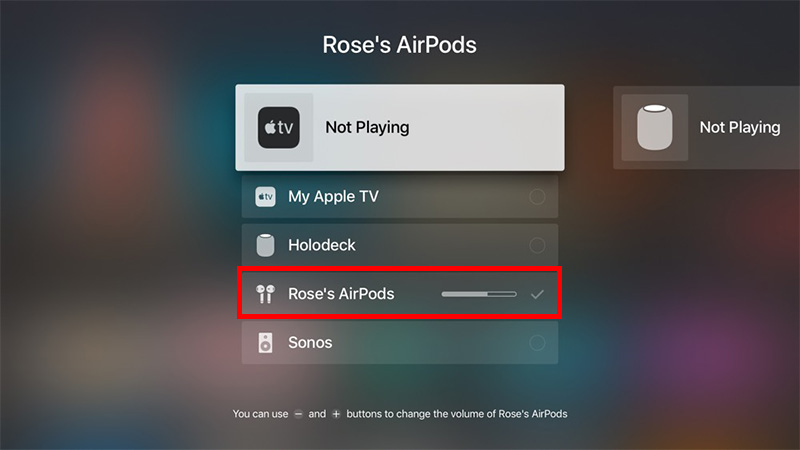
3. Chi tiết cách kết nối AirPods với các thiết bị không phải Apple
Nếu bạn sử dụng AirPods và muốn kết nối với các thiết bị không phải của Apple thì vẫn có thể thực hiện kết nối bình thường. Tuy nhiên, bạn cần lưu ý rằng một số tính năng của AirPods sẽ bị hạn chế. Sau đây, Saymee sẽ hướng dẫn bạn kết nối AirPods với thiết bị Android và máy tính Windows.
3.1. Cách kết nối AirPods với điện thoại hệ điều hành Android
Hướng dẫn nhanh:
Hướng dẫn chi tiết:
- Bước 1: Trên điện thoại, vào Cài đặt => bấm vào Connection preferences (Kết nối) => chọn Bluetooth => Kéo thanh công tắc sang phải để bật Bluetooth.
-1762399345403.jpg)
- Bước 2: Click vào tên AirPods hiển thị trên màn hình để kết nối.
-1762399363443.jpg)
- Bước 3: Mở hộp AirPods => nhấn và giữ nút phía sau thân hộp. Lúc này điện thoại Android và AirPods sẽ được tự động ghép đôi thành công.
3.2. Hướng dẫn bạn cách kết nối AirPod với máy tính Windows đảm bảo thành công
Hướng dẫn nhanh:
Mở hộp AirPods => nhấn giữ nút sau thân hộp cho đến khi đèn nhấp nháy màu trắng => Trên máy tính, chọn Settings (Cài đặt) => Click vào Devices (Thiết bị) => Tại mục Bluetooth, gạt sang phải để bật On => Click vào Add Bluetooth or other device (Thêm Bluetooth hoặc thiết bị khác) => Click vào tên AirPods để kết nối.
Hướng dẫn chi tiết:
- Bước 1: Mở hộp AirPods => nhấn giữ nút sau thân hộp cho đến khi đèn nhấp nháy màu trắng.
-1762399383947.jpg)
- Bước 2: Trên máy tính, chọn Settings (Cài đặt).
-1762399405043.jpg)
- Bước 3: Click vào Devices (Thiết bị).
-1762399416102.jpg)
- Bước 4: Tại mục Bluetooth, gạt sang phải để bật On => Click vào Add Bluetooth or other device (Thêm Bluetooth hoặc thiết bị khác).
-1762399424957.jpg)
- Bước 5: Click vào tên AirPods để kết nối.
-1762399439003.jpg)
4. Bật mí cách ngắt kết nối AirPod với iPhone nhanh nhất
Khi không còn nhu cầu kết nối AirPod với iPhone bạn có thể ngắt kết nối để tránh tiêu hao PIN điện thoại và tránh bị kết nối đột ngột. Cách ngắt kết nối như sau:
Vào Cài đặt trên iPhone => chọn Bluetooth => bấm vào chữ i tại thiết bị AirPods bạn muốn ngắt kết nối => chọn Forget This Device (Quên thiết bị này).

5. Trải nghiệm kết nối thả ga, bao la ưu đãi 4G/5G chỉ có ở SIM SON Saymee
Công nghệ số đã trở nên vô cùng quan trọng trong cuộc sống hiện đại, từ cập nhật tin tức, mua hàng, thanh toán trực tuyến, học tập, công việc,... đều có mặt trên nền tảng số. Để truy cập và tiếp cận các thông tin thì dữ liệu data là điều không thể thiếu. Tuy nhiên việc lựa chọn nhà mạng và các gói cước 4G/5G như thế nào vừa tiết kiệm vừa thả ga dung lượng data kết nối là điều mà hầu hết người dùng internet quan tâm. Nếu bạn cũng đang tìm kiếm gói cước data thả ga sống số thì đây chính là “tín hiệu vũ trụ” dành cho bạn.

Saymee - thương hiệu dành riêng cho giới trẻ của nhà mạng MobiFone, đồng hành cùng giới trẻ thể hiện phong cách sống sôi động, cập nhật những xu hướng mới nhất. “Song kiếm hợp bích” với SIM SON, Saymee cung cấp các gói cước Saymee 4G/5G đỉnh cao với chi phí cực kỳ tiết kiệm, chỉ 125K/30 ngày, sở hữu ngay dung lượng 7GB/ngày trong gói BIGME, thỏa sức truy cập mọi nền tảng internet cùng tốc độ data vượt trội, lướt nhanh, trơn tru mọi tác vụ.

Chưa hết, Saymee còn tiên phong đi đầu thị trường với công nghệ chọn số SIM theo 5 phương thức Huyền học tinh hoa có sự bảo chứng bởi các chuyên gia, cố vấn. Chỉ trong “vài nốt nhạc” bạn iu sẽ có trong tay số SIM SON hợp mệnh của chính mình, chứa các con số may mắn, là “lá bùa hộ mệnh” đắc lực, phù trợ mọi điều thành công - mọi sự hanh thông.
Khi đã có SIM SON Saymee trong tay, bạn đừng quên đăng nhập ngay app Saymee để trải nghiệm miễn phí các tiện ích có 1-0-2 như: tham gia các bài học ôn luyện và thi thử Ielts/Toeic, giải quyết mọi câu hỏi với Chat GPT, check Tín hiệu Zũ trụ nhận lời khuyên hữu ích, săn quà công nghệ khủng với các game trực tuyến ngay trên app, đổi loạt voucher giá trị và dung lượng data miễn phí khi tích lũy và đổi điểm Meetik, tương tác các tính năng thú vị dành riêng cho Gen Z như Check mood, Lật bài, Tám chuyện, Bói tình iu, Saymee Xập Xình,…
Saymee không chỉ cung cấp các gói cước 4G/5G ưu đãi dung lượng data khủng mà còn mang đến hệ sinh thái tiện ích cực hấp dẫn. Nhanh tay đăng ký mua eSIM/SIM SON Saymee trên app hoặc website Saymee để trải nghiệm ưu đãi ngay. Quy trình thanh toán kích hoạt hoàn toàn online, SIM Data giao tận cửa. Đặc biệt, khi chọn mua eSIM, các thông tin kích hoạt sẽ được gửi trực tiếp vào email siêu thuận tiện.
- “Pick” số SIM SON - khai vận vẹn tròn TẠI ĐÂY!
Saymee vừa hướng dẫn bạn chi tiết cách kết nối AirPod với iPhone nói riêng và các thiết bị của Apple nói chung cũng như cách kết nối AirPods với các thiết bị Android và Windows. Saymee còn rất nhiều mẹo công nghệ “hay ho” chờ bạn khám phá tại saymee.vn. Theo dõi ngay để không bỏ lỡ những thông tin “đắt giá”.
Xem thêm:
- Cách khoá ứng dụng trên iPhone cực đơn giản với 5 mẹo hữu ích
- Hướng dẫn chuyển dữ liệu từ Android sang iPhone đảm bảo thành công
- Điểm danh 5 cách ẩn ứng dụng trên iPhone siêu đơn giản
- Bật mí cách xóa danh bạ trên iPhone nhanh chóng chỉ trong 1 phút
- Tham khảo ngay cách chuyển vùng iPhone 2025 siêu đơn giản



